Создание диаграммы состояний
Для диаграммы состояний в StarUML доступны следующие элементы: субмодель состояний (составное состояние), начальное состояние, конечное состояние, точка соединения, точка выбора, поверхностная хронология (неглубокая предыстория), глубокая предыстория (хронология), синхронизация, заключительный поток, переход, рекурсивный переход.
Создание состояния. 1) Щёлкните [Toolbox] -> [Statechart] -> [State]. 2) Щёлкните в позиции главного окна, куда нужно поместить состояние. 3) Состояние будет создано. Введите имя состояния в горячем диалоге (см. рис. 3.1).
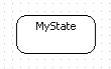
Рис.3.1.
Перемещения одного состояния в другое состояние. 1) Щёлкните состояние, которое содержится в некотором состоянии 2).Перетащите его в другое состояние. 3) Выбранное состояние переместится в другое состояние.
Перемещение нескольких состояний сразу. 1)Дважды щёлкните состояние. Будет показан горячий диалог. 2) В горячем диалоге, после строки "->" (или "<-" - для входа), введите имена состояний, разделённые запятой. 3) Нажмите клавишу [Ввод]. Несколько состояний, исходящих (входящих) от выбранного состояния будут созданы и размещены на диаграмме автоматически.
Добавление действий entry/do/exit. В случае использования горячего диалога: 1) дважды щёлкните состояние, 2) нажмите [Add Entry/Add DoAction/Add ExitAction ] в горячем диалоге
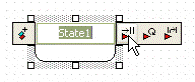
Рис. 3.2
Создание составного состояния (субмодели состояний) 1) Щёлкните [Toolbox] -> [Statechart] -> [SubmachineState]. 2) Щёлкните позицию на диаграмме, куда нужно поместить составное состояние. Составное состояние будет создано, и для него откроется горячий диалог. 3) В горячем диалоге, введите имя составного состояния и нажмите клавишу [Ввод ] (рис.33)
|
|
|
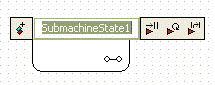 .
.
Рис.3..3
Создание начального состояния. 1) Щёлкните [Toolbox] -> [Statechart] -> [InitialState]. 2) Затем щёлкните в позиции на диаграмме, где нужно разместить начальное состояние.
Создание начального состояния из состояния. 1) Дважды щёлкните по состоянию. В горячем диалоге, введите строку "-*", а затем имя начального состояния или ничего. 2) Нажмите клавишу [Ввод] и начальное состояние с уходящим переходом к выбранному состоянию будет создано. (Рис. 3.4)
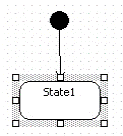
Рис. 3.4
Создание конечного состояния. 1) Нажмите [Toolbox] -> [Statechart] -> [FinalState]. 2).И щёлкните в позиции на диаграмме, где будет помещено конечное состояние.
Создания конечного состояния из состояния. 1) Дважды щелкните состояние. В горячем диалоге, введите строку "-" а затем имя заключительного состояния или ничего. 2) Нажмите клавишу [Ввод] и заключительное состояние со входящим переходом от выбранного состояния будет создано (рис. 3.5)
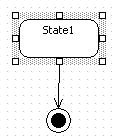
Рис.3.5
Создание точки соединения. 1) Щёлкните [Toolbox] -> [Statechart] -> [JunctionPoint]. 2) Щёлкните в позиции диаграммы, куда нужно поместить точку соединения
|
|
|
Создание точки выбора. 1) щёлкните [Toolbox] -> [Statechart] -> [ChoicePoint].
2).щёлкните в позиции диаграммы, куда нужно поместить точку выбора
Создание неглубокой предыстории (поверхностной хронологии). 1) щёлкните [Toolbox] -> [Statechart] -> [ShallowHistory]. 2) щёлкните в позиции на диаграмме, куда следует поместить неглубокую предысторию.
Создание неглубокой предыстории (поверхностной хронологии) от состояния. 1) Дважды щелкните состояние. В горячем диалоге, введите один из кодов "-(h)", "-(H)", "-(h *)", "-(H *)". 2) Нажмите клавишу [Ввод], и хронология с уходящим переходом от выбранного состояния будет создана.
Создание глубокой предыстории (хронологии). 1) Щёлкните [Toolbox] -> [Statechart] -> [DeepState]. 2).Щёлкните в позиции главного окна, куда следует поместить глубокую предысторию
Создание области синхронизации. 1) Щёлкните [ Toolbox] -> [Statechart] -> [Synchronization]. 2) Щёлкните в позиции главного окна, куда следует поместить синхронизацию
Создание соединения. 1).Дважды щелкните состояние. В горячем диалоге, введите код "<-|" и имена соединяемых состояний, разделённые запятыми. 2).Нажмите клавишу [Ввод], и состояния, присоединённые к выбранному состоянию, будут созданы и размещены автоматически. (Рис.3.6)
|
|
|
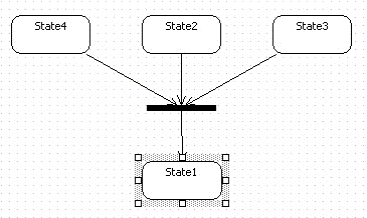
Рис.3.6
Чтобы создать ветвление исходящих переходов к выбранному объекту, используйте горячий синтаксис: 1) Дважды щелкните состояние. В горячем диалоге, введите код "->|" и имена состояний, к которым нужно разветвиться, разделённые запятыми. 2) Нажмите клавишу [Ввод], и состояния, ответвленные от выбранного состояния, будут созданы и размещены автоматически.
Семантика и детальное описание создания всех элементов диаграммы состояний приведены в «Руководстве пользователя» [15, стр. 109.].
Дата добавления: 2016-01-05; просмотров: 45; Мы поможем в написании вашей работы! |

Мы поможем в написании ваших работ!
